Sodelujte v mešani resničnosti s Field Service in Remote Assist
Nasvet
Če želite sodelovati z drugimi uporabniki, vključno z označevanjem v njihovem okolju, glejte Uporaba Teams Mobile za označevanje v okolju uporabnika (predogledna različica).
Če vaša organizacija uporablja Dynamics 365 Field Service za upravljanje delovnih nalogov terenske službe, lahko vaši prvi delavci vidijo svoje rezervacije Field Service in hitro pokličejo oddaljenega sodelavca z uporabo Dynamics 365 Remote Assist.
Z integracijo storitev Field Service in Dynamics 365 Remote Assist lahko:
- Zaženite mobilno aplikacijo Remote Assist neposredno iz rezervacij v mobilni aplikaciji Field Service prek globokih povezav.
- Si ogledate informacije o ustreznem delovnem nalogu.
- informacije o klicu iz aplikacije Remote Assist objavite na časovni povezanega delovnega naloga.
V tem članku raziskujemo, kako lahko terenski tehnik uporabi mobilno aplikacijo Remote Assist, da pokliče strokovnjaka za pomoč pri izpolnjevanju delovnega naloga. Raziščemo tudi zahteve za nastavitev in uporabo Remote Assist in Field Service na a HoloLens.
Zahteve
Preden začnete, morate na voljo imeti naslednje:
- A Dynamics 365 Field Service naročnina.
- Dynamics 365 Field Service nameščena mobilna aplikacija.
- Dynamics 365 Remote Assist nameščena mobilna aplikacija.
- Vsaj dva vira, ki ju je mogoče rezervirati, z vrsto vira Uporabnik. Eno za tehnika (prvi delavec) in drugo za oddaljenega sodelavca. Oba uporabnika potrebujeta licenco Field Service, ki jima omogoča tudi dostop do Remote Assist. Za več informacij o nastavljanju uporabnikov in dodeljevanju licenc glejte Nastavitev uporabnikov in varnostnih vlog.
Omogočite integracijo Dynamics 365 v mobilni aplikaciji Remote Assist
Če želite omogočiti integracijo, se prijavite v mobilno aplikacijo Remote Assist s poverilnicami, ki jih uporabljate za mobilno aplikacijo Field Service.
Po prijavi omogočite integracijo Dynamics 365. V pojavnem oknu izberite Omogoči funkcijo ali jo vklopite v Nastavitve.
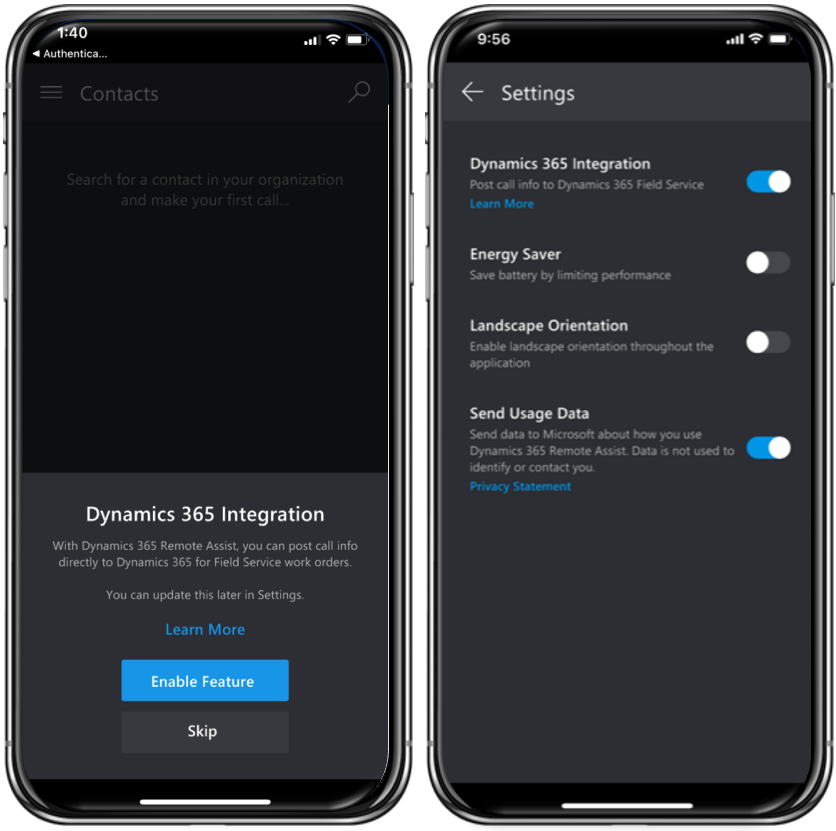
Zaženite Remote Assist iz mobilne aplikacije Field Service
Ko se tehnik vpiše v mobilno aplikacijo Field Service, vidi svoje načrtovano delo za ta dan. Za pogovor z oddaljenim sodelavcem lahko zažene Dynamics 365 Remote Assist mobilno aplikacijo iz delovnega naloga.
Izberite Več možnosti (…) in izberite Remote Assist.
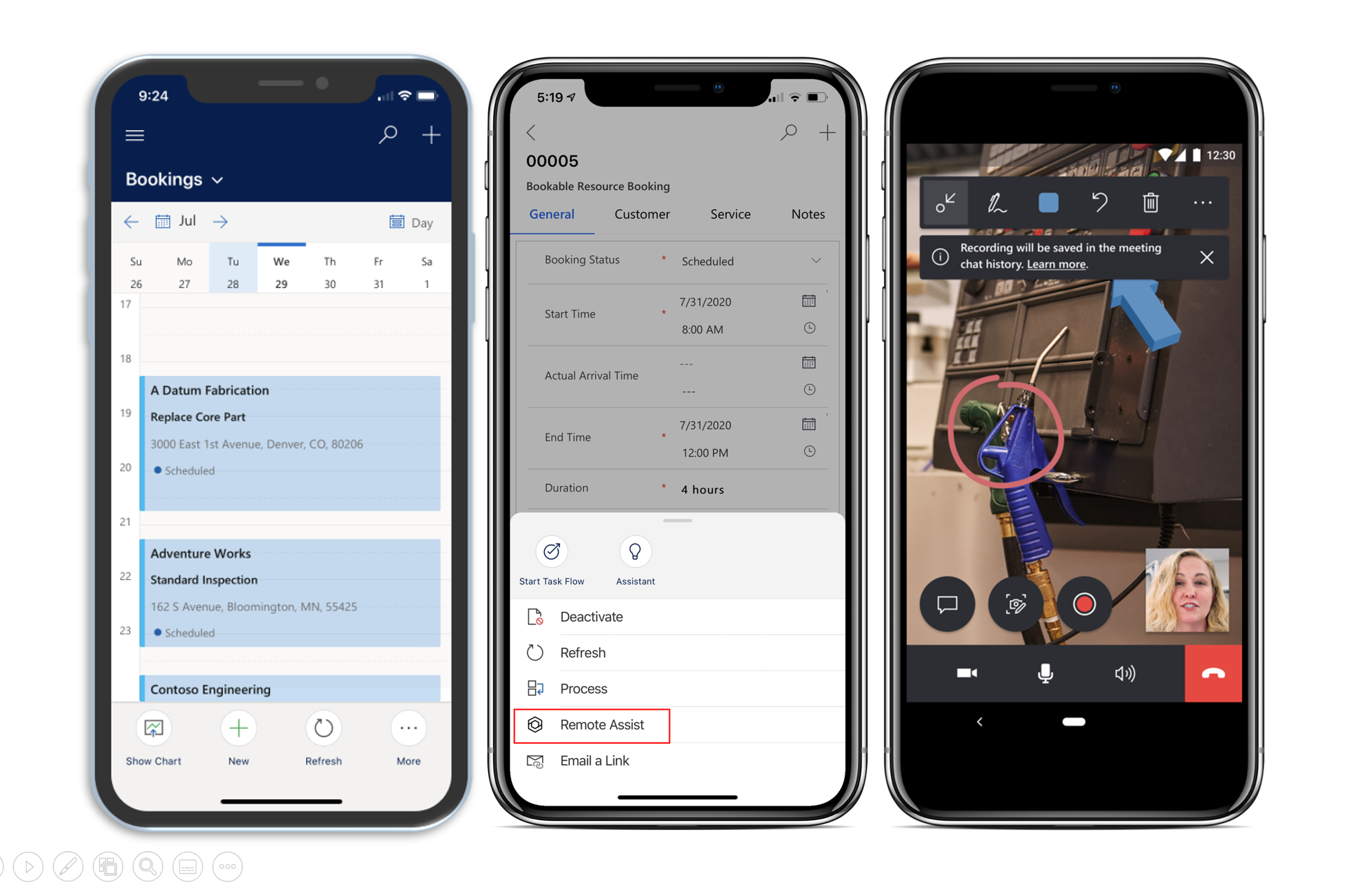
Vzpostavi klic Dynamics 365 Remote Assist
Aplikacija privzeto predlaga klic kontaktne osebe za podporo, navedene na delovnem nalogu. Po imeniku lahko iščete druge uporabnike.
Oddaljeni sodelavec prejme klic, kot vsak drug klic Teams.
Tehnik lahko deli tisto, kar vidi prek kamere svoje mobilne naprave, in po potrebi doda opombe. Oddaljeni sodelavec lahko ustvarja opombe v aplikaciji Teams. Za več informacij glejte Označite tehnikovo skupno okolje.
Za več informacij o klicanju glejte Klicanje med Dynamics 365 Remote Assist mobilno napravo in Microsoft Teams.
Objavite dnevnik klicev Remote Assist
Ko tehnik konča klic, lahko objavi klic kot dejavnost na časovnici delovnega naloga.
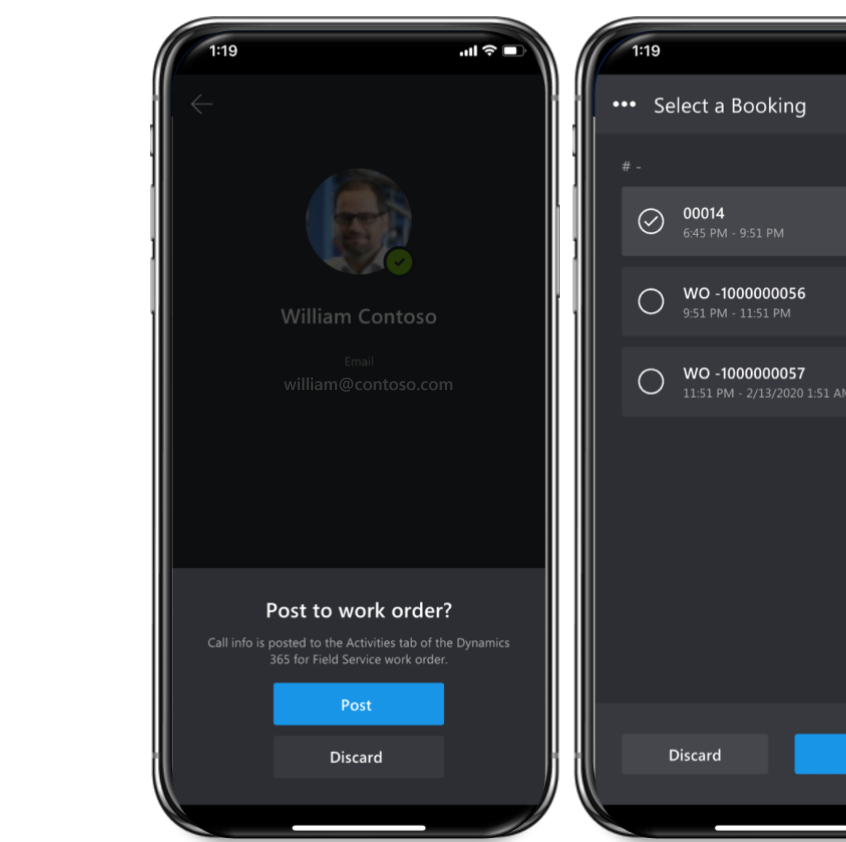
Dokumentiranje klicev Remote Assist lahko pomaga vaši organizaciji bolje razumeti zahtevna vprašanja in se nanje odzvati.
Nastavitev aplikacije Field Service za uporabo z napravo HoloLens
Če je tehnik opremljen z HoloLens, si lahko ogleda in komunicira z rezervacijami in delovnim nalogom na svoji napravi mešane resničnosti.
Za več informacij glejte Posodobitev rezervacije Field Service v Remote Assist na HoloLens.
Za več informacij o uporabi oddaljene pomoči na HoloLens glejte Pregled oddaljene pomoči na HoloLens.
Do nadzorne plošče za klice Remote Assist dostopajte iz Field Service
Field Service omogoča hiter dostop do nadzorne plošče klicev.
V Service območju pod Mixed Reality Apps izberite Calls dashboard da odprete nadzorno ploščo.